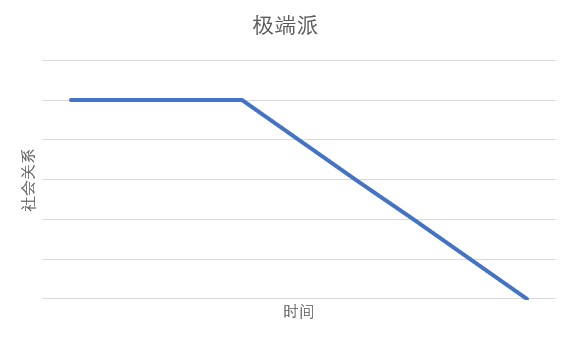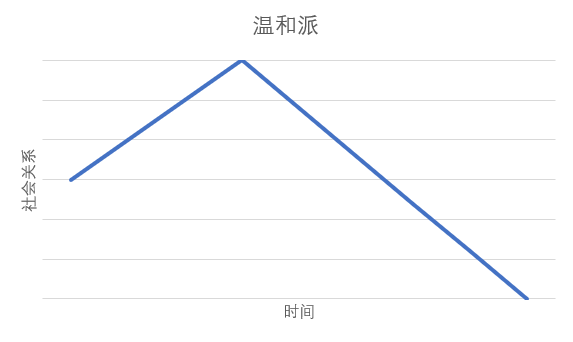通过code-server自己搭建 workspace
安装code-server
源码运行
首先需要安装yarn,可以通过npm安装:
1 | npm i -g yarn |
也可以使用apt,需要添加源再安装:
1 | curl -sS https://dl.yarnpkg.com/debian/pubkey.gpg | sudo apt-key add - |
若需要卸载旧版或者不完整的yarn,运行:
1 | sudo apt remove cmdtest |
接着添加code-server:
1 | yarn global add code-server |
【转载】解放病娇宣言
转载信息
来源: 病娇收容基金会 - 资源共享 子频道
原作者: 孤岛体系
病娇的定义
狭义上指那些面对持有好感的人而处于娇羞的状态下产生精神疾病的患者所表现出来的性格特征。广义上则指在处于精神疾病的状态下与被某事物强烈吸引无法自拔的人所表现出来的性格特征,有点偏向占有欲又有极端的思想或行为。病娇的形成通常会对某一现象产生常人无法理解与认同的强大情绪、执念。因此会以这为动力做出过激的行为,比如疯狂示爱、排他、跟踪、得不到就毁掉、自残等极端行为。
病娇的误区
首先必须要说明的是,现在的绝大多数病娇文学和病娇作品并不是现实主义作品,现实中的病娇与作品中的病娇的关系如同耽美文学和同志文学一样有很大的区别,文学作品中病娇的表现张力普遍较高,并且严重脱离社会环境,偶像剧类的病娇与其说是病娇不如说是捆绑和sm,颇有霸道总裁爱上我的感觉,各种二次元病娇的头像似乎也都是每张必见血,这似乎是病娇作品的真实现状,所以在这里纠正一些偏见,病娇一定是会见血杀人的,病娇一定是会跟踪拘束的,病娇一定是会有很强的主动性的,这些都不对,这只是基于病娇本身的属性加上各种别的属性叠加而来的,而大部分的病娇作品多是攻击型病娇和独占型病娇,所以给人以错觉病娇就是代表着为了爱,杀人或者限制人生自由的人。这种理解实际上对绝大部分病娇并不友好,并且病娇的爱也不仅限制于情欲,情欲是用来体现爱的,若认为病娇仅仅就只剩下了个性爱内容,那么可以说是对病娇的极大误解了,当然还有一系列关于病娇的喜欢只是看脸,好看的就是病娇不好看的是变态这种反智言论就不加以论述,毕竟能把心理疾病和外貌搭边,我也没办法说什么。
用树莓派4B搭建网站
事先声明:
本教程的作者不提供任何担保也不承担任何附带责任,若你询问我任何与本教程相关的问题,我可以不回复、不作出正确回复、不提供相关资源。
如果你有足够的时间来折腾这些的话,你可以继续看下去,本教程只需要你拥有:
- 充裕的时间
- 网络连接
- 电力供应
- 电子邮箱
- 一块Raspberry Pi 4B及其配件(Micro SD卡,电源)
当你准备好后,请接着往下阅读。
Puppeteer 入门
入门无头浏览器Puppeteer。
这是一个node.js包,提供一个自动化测试工具。
它的社区还很活跃,这是一点好处,另外它使用node.js环境,与浏览器的js相兼容,这是另一点好处。
最重要的是,只要一行命令就能安装它:
1 | npm i puppeteer |
(待更新)
apt连接失败 - 解决方法
问题
有时候会遇到一些让人火冒三丈的情况:
1 | $ sudo apt install com.qq.im.deepin -y |
试过apt提示的方法却无效……仍然显示相同的错误。
解决
经查,可以手动下载失败的包,然后把文件移动到/var/cache/apt/archives就能被apt找到了(别问为什么会出现上述问题,问就是没文化)。
HTML <details> 标签
1 | <details> |
示例
一段文字
当然,如果你在markdown中使用它,可以稍微简化一点:
1 | <details> |
Markdown示例
一段文字另一段文字
另外,<summary>标签是可选的。
Anbox安装apk包
首先确认emulator的连接:
1 | $ which adb |
然后就可以安装apk包了,文件名最好不要带特殊字符,例如汉字:
1 | adb install Downloads/myapp.apk |
注销 Gnome Ctrl+Alt+Down/Up 快捷键
Raspi NAT内网穿透
首先选择你要使用的NAT服务商:
下面只叙述Cloudflare Tunnel的用法。
注册CF账户
下载服务端
你可以在这里找到适合你的设备的包。
登录账户
在命令行执行:
1 | cloudflared tunnel login |
这会打开浏览器要求你选择一个域名来部署。
创建隧道
1 | cloudflared tunnel create <隧道名> |
创建隧道配置
将以下信息写入一个yaml文件中:
1 | tunnel: <隧道UUID,就是你执行了创建隧道后返回的那串,填隧道名也可以> |
DNS记录
1 | cloudflared tunnel route dns <隧道UUID或隧道名> <域名,如www.example.com> |
注意这里的域名必须是你托管在cf上的。
运行隧道
1 | cloudflared tunnel --config <配置文件路径> run |
作为服务
当然,我们不能让隧道每次都要手动启动,也不能开个screen放着。
执行下面的命令即可注册系统服务:
1 | cloudflared --config <配置文件路径> service install |
经过实测,不知道为什么在ubuntu服务器上死活识别不了默认配置文件路径,所以这里就不放默认方法了。
启动服务的命令:
1 | sudo systemctl start cloudflared |
设置开机启动服务:
1 | sudo systemctl enable cloudflared |